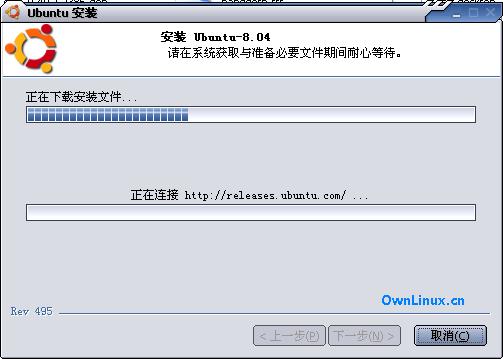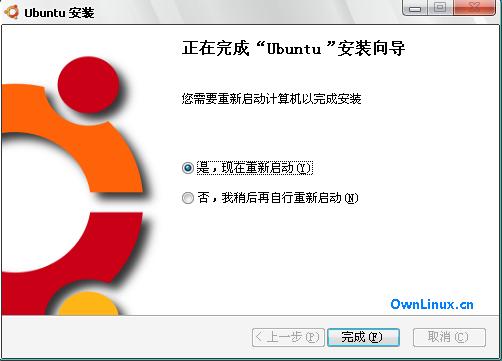大家好!我是silencer,最近有很多人在问wubi的情况,用为了使菜菜们快速掌握用wubi安装Ubuntu的方法,特将自己用wubi安装 的经验跟大家一起分享。请高手不要笑话,也请帮忙看下我写的是否有问题,以帮助更多的新人更好的在wubi下面使用好Ubuntu.
如果你见过 Ubuntu 8.04 那炫目的3D特效,如果说听说过 Ubuntu 自由共享互助的精神,如果你想尝试一下但是却害怕复杂的操作或者影响你娇贵的Windows的话,Wubi很适合你。如同Live CD 一样,Wubi 不会给你的Xp带来任何改变,但是不同的是它提供完整的硬件接入,你还可以如同 Ubuntu 中下载、安装和使用应用程序。Wubi会把大部分文件储存在Windows下的一个文件夹内,你可以随时卸载它们。
什么是 Wubi
Wubi 是 Windows based Ubuntu Installer 缩写,是一个专门针对Windows用户的Ubuntu安装工具.
Wubi 有哪些特点
Wubi让你如同Windows操作系统里的其他软件一样安装卸载Ubuntu,你需要做的只是点击几下鼠标而已。在整个安装过程中用户不需要关心分区的设置,不需要修改启动文件。大大地降低了安装 Ubuntu Linux 的难度.
用 Wubi 来安装 Ubuntu 8.04 的步骤
第一步:(不会分区的菜菜们这一步就可以跳过)这样做只是为了方便管理文件,不另外分区也可以完成安装的!首先 我们可以用分区工具分出一个10G(大小根据你自己的实际情况而定)的盘出来,笔者用的是Norton PartitionMagic 8.0 ,分好后的盘如图 。 最好使用fat32格式分区安装,成功率要高很多。
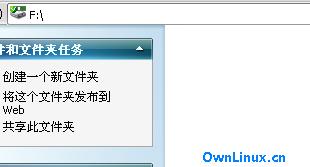
第二步: 到官网下载 Wubi 以及 Ubuntu 8.04 的镜像文件,建议下载32位的 Ubuntu 8.04 镜像文件(32位的系统可用软件更多). 下载完后将 wubi 和 Ubuntu 8.04 的镜像文件放在同一个分区的根目录下,这样我们就要开始安装了。相信菜菜们很激动了吧!
下载地址:
http://cn.releases.ubuntu.com/8.04/ubuntu-8.04-desktop-i386.iso
http://cn.releases.ubuntu.com/8.04/wubi.exe
第三步: 找到我们刚才下的wubi,双击运行 Wubi.exe.
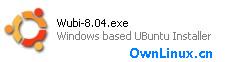
这个就是Wubi
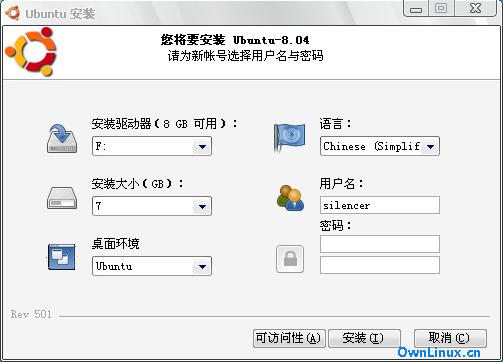
在此选择你要的将 Ubuntu 安装在磁盘的哪一个分区上,给Ubuntu 分配空间的大小,设置语言环境以及设定你的用户名和登陆密码,这些你可以根据自己的实际情况来设置,然后点安装.
wubi程序自动开始安装,wubi会自动找到你下的镜像文件,务必确定你的计算机连接在网络上,因为还需要在网上下载少量安装所需的文件,所以要保持网络连接.但是下载的很少,大多数文件在光盘映像中。中间的过程都是自动,笔者就不多说了!
第四步:稍后,wubi会提示你需要重启计算机
重启计算机后在启动菜单中选择 ubuntu 。进入 Ubuntu 后才真正开始安装,都是自动的而大家只需耐心的等待。大约二十分钟后就安装好了,机器会自动重启。
第五步.再次开机在启动菜单中选择 ubuntu 进入,在登陆界面出现后输入你预设的用户名和密码后,如果显卡驱动无问题就可以了,到这里我相信可爱的ubuntu界面已经出现在你的眼前了吧!祝贺一下!
笔者的体会:8.04果然要漂亮些,特别是对中文字体的支持看起来比7.10要好的多!Wubi并不会牺牲ubuntu的性能,8.04刚刚发布, 对于喜欢ubuntu的朋友来说又是一个惊喜,特别是对A卡的支持更好,开3D特效不需要在进行复杂的驱动安装了!笔者的A卡(HD2400的)也玩起了 3D,以前在7.10装了很久都没装好,在8.04里只需在受限驱动里就可以将显卡驱动下下来装好,就行了,真的是太爽了。一切都是那么的自然,wubi 为我们菜菜们想的太周到了,连复杂的分区都省了,没有了分区的烦恼,对菜鸟来说是个好的玩ubuntu的方法,不会硬盘安装的、怕弄坏硬盘的,wubi是 个不错的选择哦!
本文是由OwnLinux.cn原创团队成员silencer撰写
OwnLinux.cn —发布Linux/Ubuntu最新资讯,提供Linux/Ubuntu入门使用指南,帮助Linux新手快速提高.
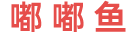 嘟嘟鱼
嘟嘟鱼